ALCHEMA初步疑難排解 | 更新ALCHEMA韌體
為了節省您寶貴的時間,我們設計了一系列的問題自我排解教學,讓您可以快速解決,順利進行釀造。我們會一步步地引導您了解目前發生的問題為何,並且更進一步解決它。
1. 在更新韌體前,請確認ALCHEMA App是在最新版本。
2. 更新您的ALCHEMA App. 若您是iPhone使用者,請至App Store將ALCHEMA App更新至最新版本。若您是Android使用者,請至Google Play搜尋ALCHEMA App,並將其更新到最新版本。完成手機App更新後,進行下一個步驟。
3. 將App更新至最新版本後,打開ALCHEMA App來進行韌體更新。
4.點選App右下角的「 ... 」到「更多」區。

5. 找到「主機設定」區。
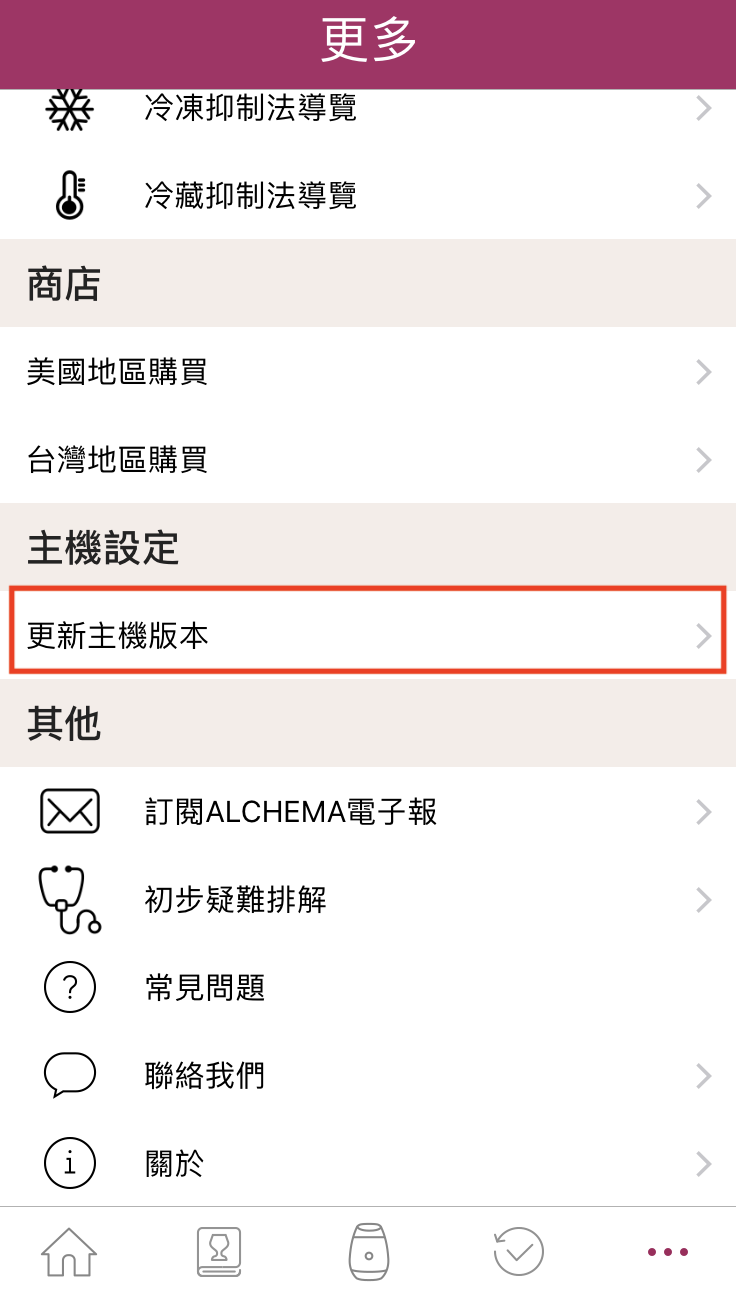
6. 將機器插上電源,確認歡迎燈結束後,在點選App內的「更新主機版本」。
- 將機器插上電源
- 確認ALCHEMA機器已經打開,並且跑完歡迎燈
- 點選「更新主機版本」來更新機器韌體
7. ALCHEMA App會引導您將機器連線,並且進行韌體版本更新。
*注意在完成機器韌體更新前請勿拔除電源、關閉手機螢幕或是跳出ALCHEMA App。
8. 當App開始連線機器時,請輕壓ALCHEMA logo燈來喚醒機器,協助連線。當您輕壓logo燈時,環狀燈會亮起。

9. 當機器連接上手機App時,機器會亮藍色環撞燈。若機器無法連上,請將插頭拔掉,將手機重新開機,開啟手機藍芽連線功能,並重新開始步驟7。若還是無法連線,請參考「ALCHEMA問題自我診斷 | 連線問題」,點我前往。

10. 在WiFi連線畫面,請選擇您所要使用的WiFi,連上後繼續下一步。

11. 當ALCHEMA機器連上WiFi後,機器會開始進行更新韌體,App會回到「更多」區的頁面。您只需要靜待機器完成韌體更新即可,完成後機器環狀燈會跑歡迎燈。
*注意在完成機器韌體更新前請勿拔除電源、關閉手機螢幕或是跳出ALCHEMA App。
*過程中ALCHEMA機器可能會自己重新開機不只一次,請不用擔心,為正常現象。
當歡迎燈跑完之後,機器就完成整個韌體更新的步驟了。
12. 若無法完成韌體更新,請將下列資訊email到ALCHEMA客服信箱service@alchema.com:
- 螢幕截圖/錄影來描述您遇到的問題
- 手機廠牌和型號
- 手機作業版版號
-您的 ALCHEMA用戶名稱(可在「...」看到)
